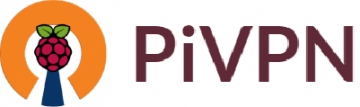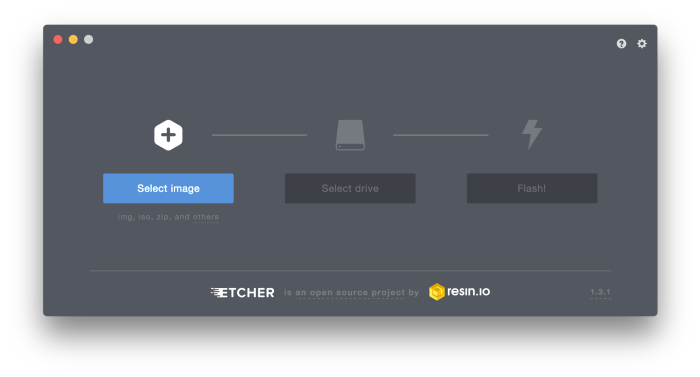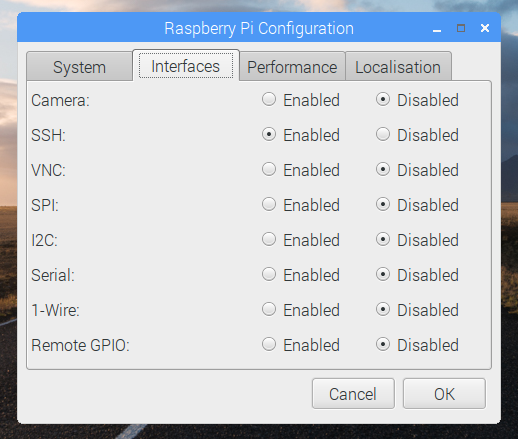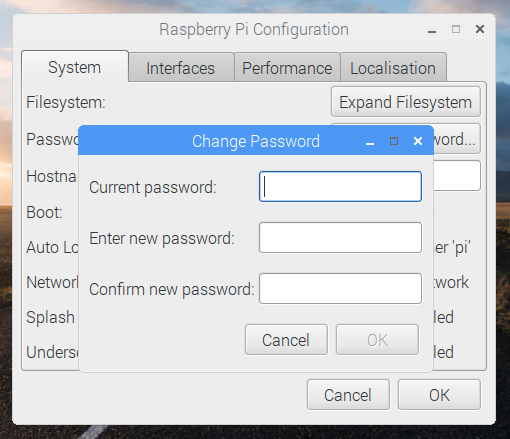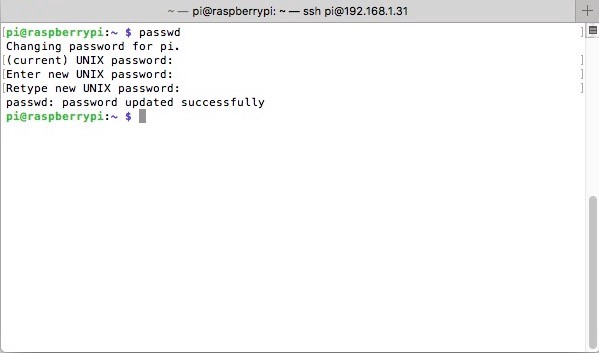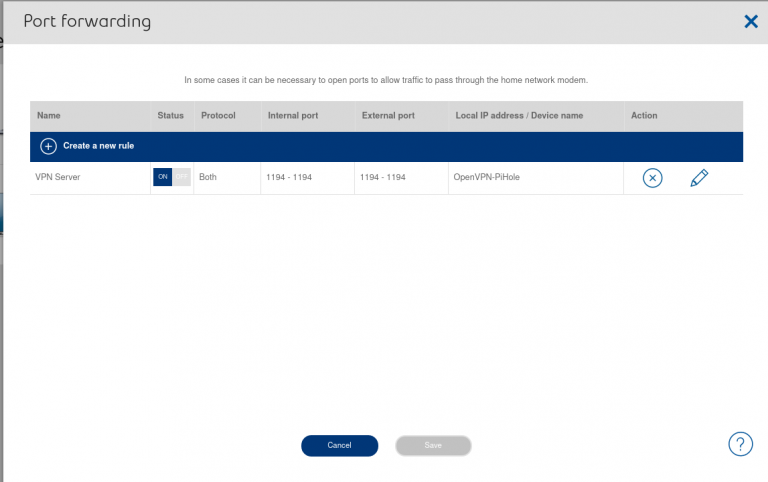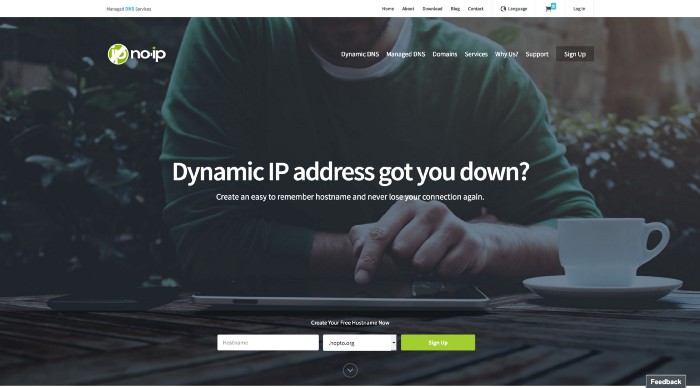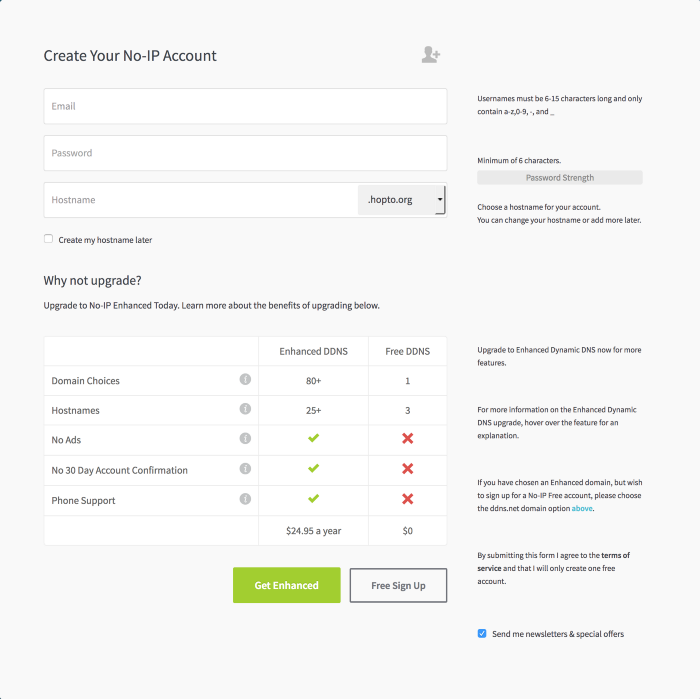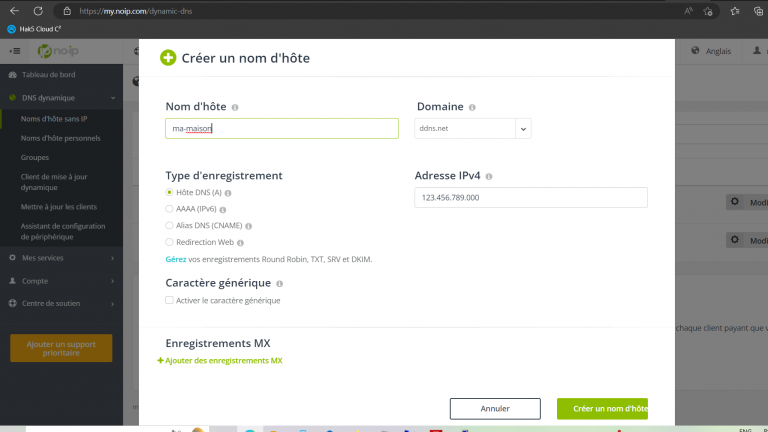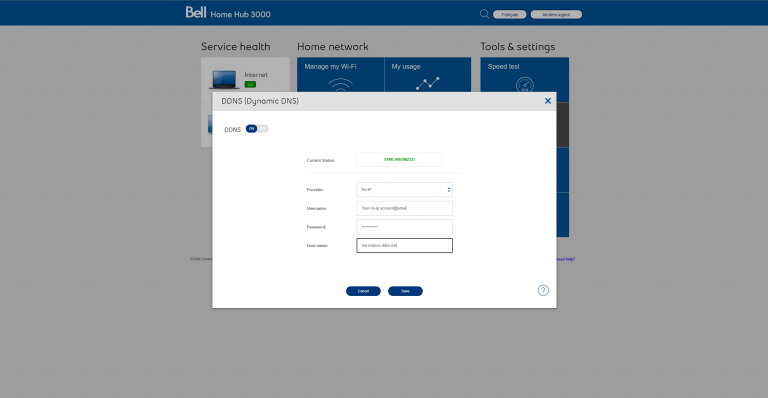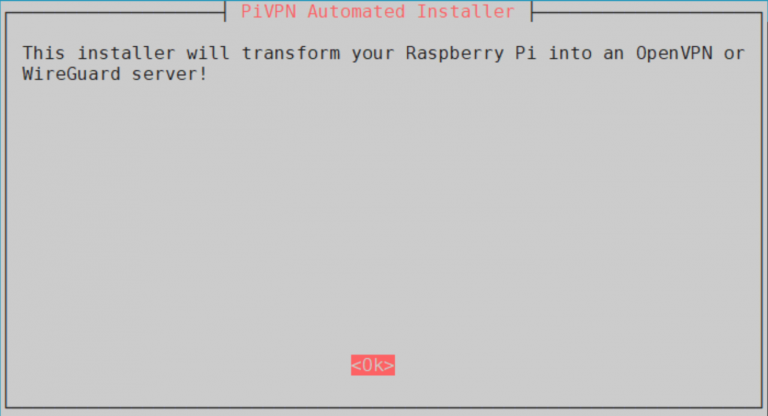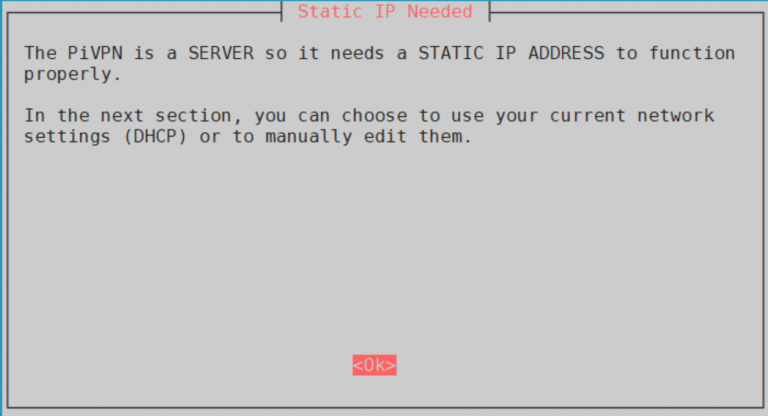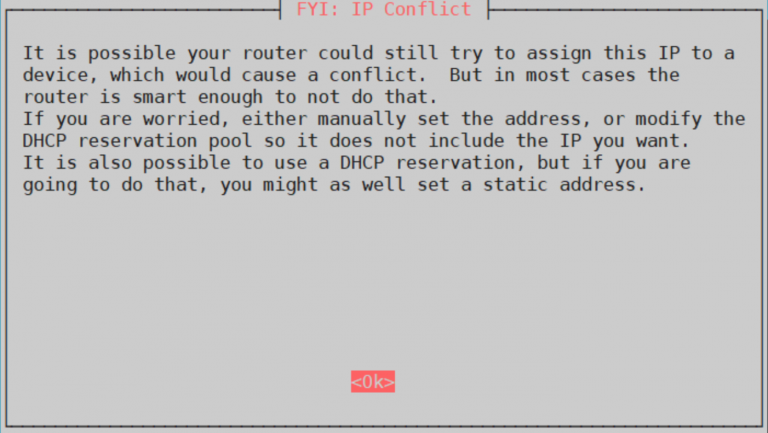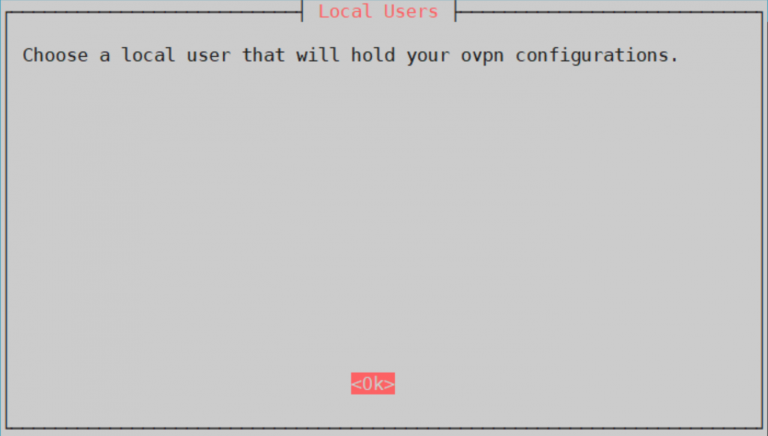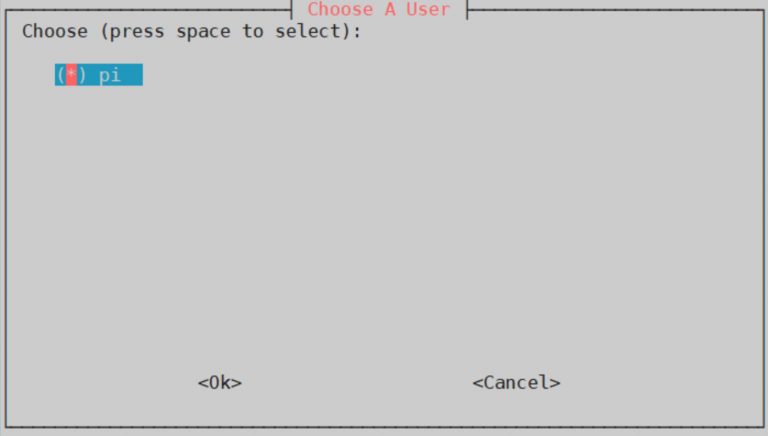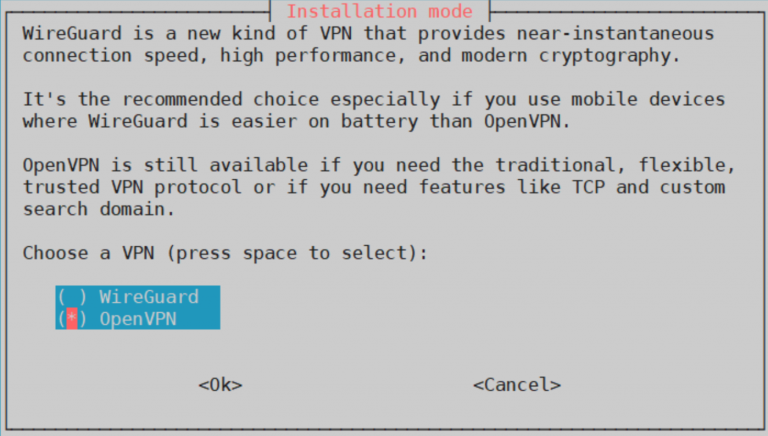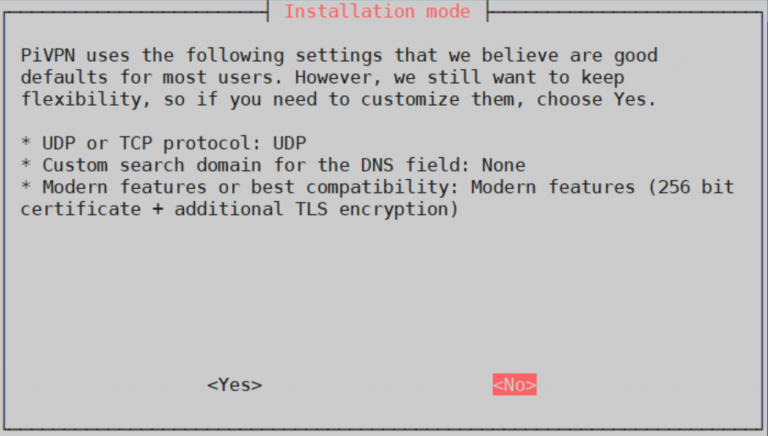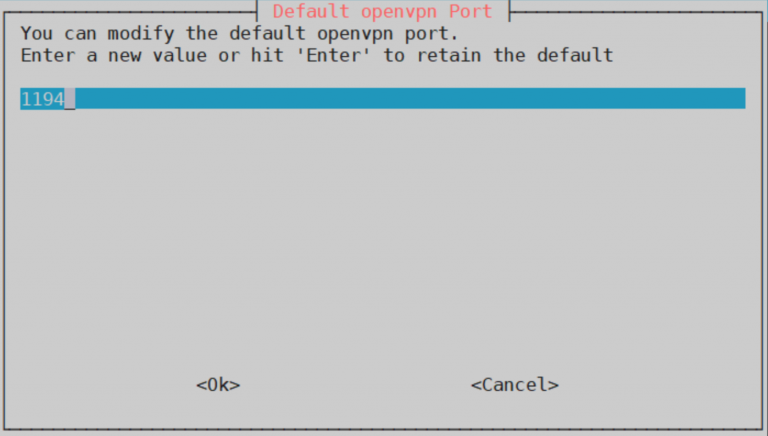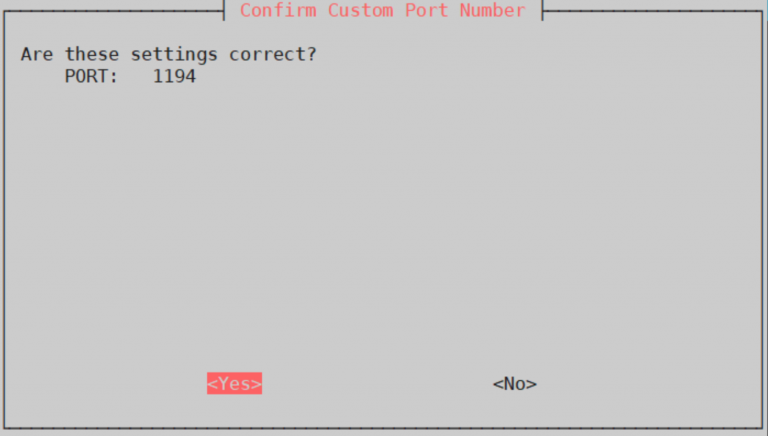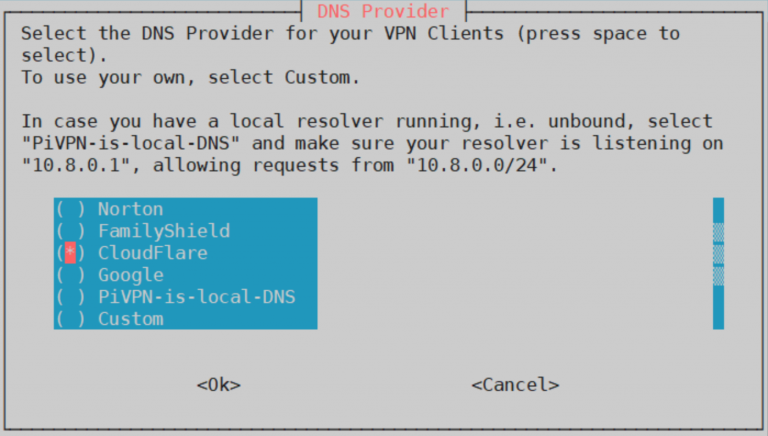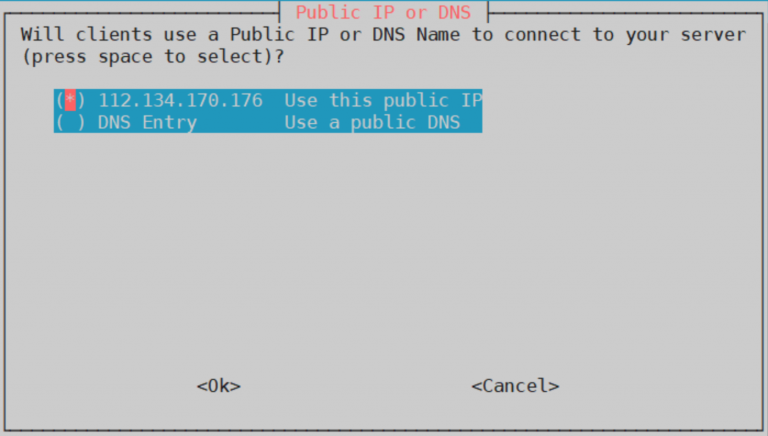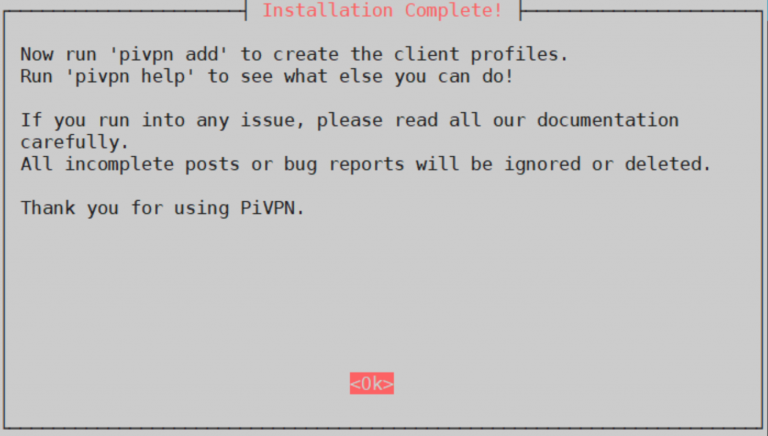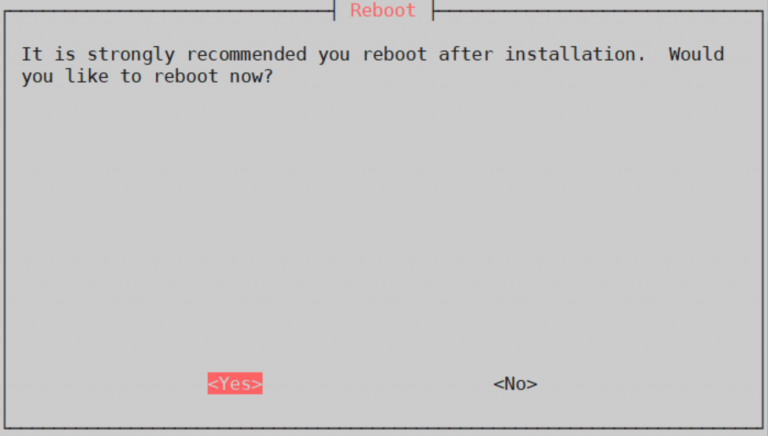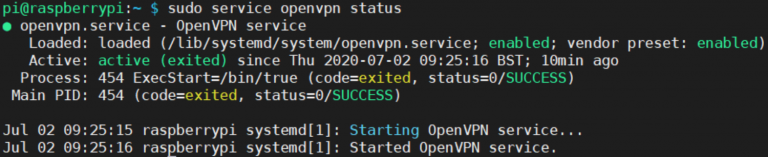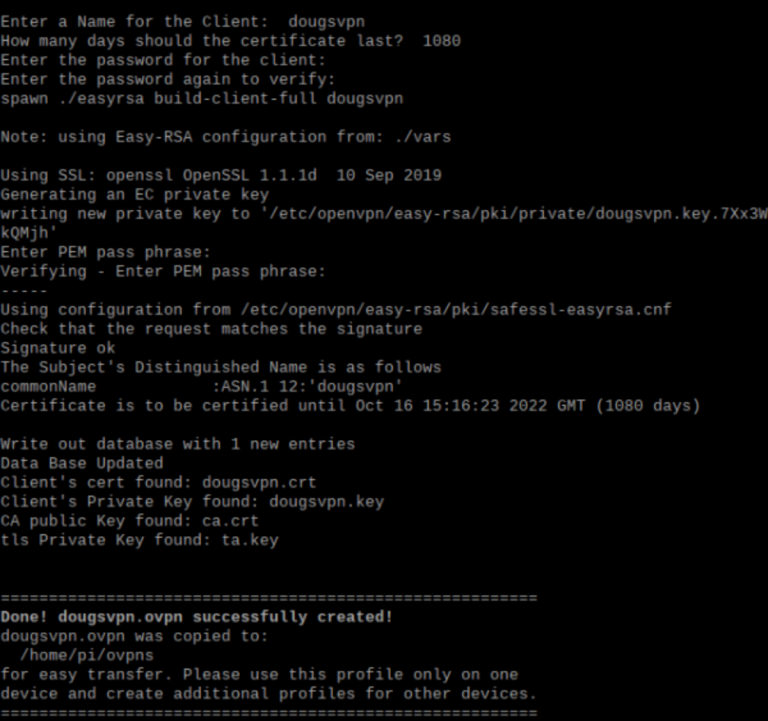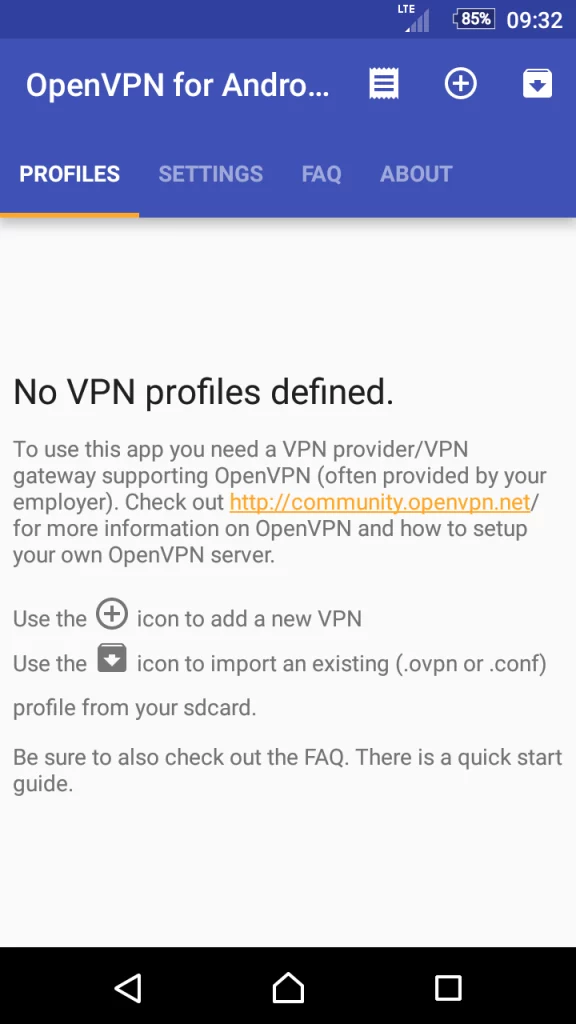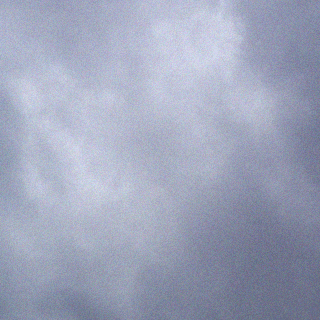Dans cette article, je vais vous montrer comment créer un serveur VPN sur une Raspberry Pi3 pour accéder sécuritairement votre réseau à la maison. Je vais procéder à l’installation de PiVPN pour la création du VPN et je vais utiliser le service NoIP car la majorité des fournisseurs internet change notre adresse IP. NoIP est un service de DNS dynamique pointant un nom d’hôte facile à retenir vers votre adresse IP dynamique.
Veuillez noter qu’il n’est pas nécessaire d’utiliser une Raspberry Pi3 il est possible d’utiliser les versions précédentes.
La première étape est d’installer un système d’exploitation sur la Raspberry Pi3, j’ai utilsé la version Stretch de Raspbian. J’ai aussi procédé à l’installation de PiVPN sur une raspberry Pi4 avec Kali Linux.
Installer Raspbian sur votre Raspberry Pi :
Pour commencer, il faut flasher votre carte SD avec l’image disque de l’OS Raspbian. Je vous conseille vivement le petit utilitaire Etcher pour cette étape .
Vous téléchargez la dernière version de Raspbian, insérez votre SD et en 3 cliques c’est joué.
Il va falloir activer le SSH maintenant (il n’est plus activé par défaut dans les dernières version de Raspbian). Il y a deux méthodes pour le faire :
Avec votre clavier/écran/souris. Vous branchez votre Raspberry Pi avec la carte SD insérée. Allez dans les paramètres de configuration dans l’onglet interfaces . Là vous passez SSH à Enabled.
Ou ajouter un fichier qui s’appelle ssh (peu importe le contenu mais attention il ne doit pas y avoir d’extension de type .txt ou autre) et placez le dans /boot/(à faire avant d’insérer la carte SD dans le Raspberry Pi).
Une fois le SSH activé pensez à changer le mot de passe par défaut.
Le mot de passe par défaut de l’utilisateur pi étant raspberry, trop évident…
Il est possible de changer le mot de passe par défaut à l’aide de l’interface graphique en allant dans les paramètres de configuration dans l’onglet System et cliquer sur changer le mot de passe.
J’ai procédé à l’installation de PiVPN par SSH donc voici comment changer le mot de passe via SSH : il suffit de taper passwd dans votre console et faites le changement.
Il ne reste plus qu’à brancher votre raspberry pi sur internet et de lui attribuer une adresse IP fixe dans votre routeur. Faites une recherche à l’aide de Google et votre compagnie de routeur sur comment attribuer une adresse IP fixe si vous n’êtes pas à l’aise avec cette tâche.
Ensuite vous devez trouver la section du routage de port et ouvrir le port 1194 qui est utilisé par le VPN. Vous devez créer une règle en choisissant le protocole UDP ainsi que le port entrant et sortant qui est pour les 2 le port 1194, par la suite vous choisissez le nom de votre raspberry pi ou l’adresse IP et ne pas oublier d’appuyer sur sauvegarder.
Configuration de NoIP :
NoIP est un service qui vous permet d’avoir une URL qui pointe toujours vers l’IP de votre routeur malgré le fait qu’elle soit dynamique.
Il faut premièrement créer un compte. Vous allez définir un hostname qui n’est rien d’autre que l’URL que vous allez utiliser pour vous connecter à votre routeur et au VPN.
Attention il faut reconfirmer tous les 30 jours que l’on souhaite bien garder l’URL que vous avez choisi, sinon vous allez la perdre. Sinon vous pouvez faire comme moi et vous abonner au service no-ip.
Vous arrivez maintenant sur votre dashboard. Dans le panneau à gauche allez dans la section DNS Dynamique/nom d'hôte sans IP. Sélectionnez Créer un nom d’hote.
Entrez un nom comme dans mon example ma-maison, ce qui veut dire que mon nom de domaine complet sera ma-maison.ddns.net. Complétez avec votre adresse IP publique, vous pouvez utiliser le site suivant pour connaitre votre adresse publique. Mon Adresse IP Et appuyez sur créer.
Une fois complété vous pouvez maintenant utiliser votre nom d’hôte dans la section DDNS de votre routeur, donc lorsque vous allez vouloir accéder votre maison de l’extérieur vous avez seulement à retenir votre nom d’hôte (ex. ma-maison.ddns.net) et non votre adresse IP qui peut changer occasionnellement,
En étant déjà dans votre routeur il est important de créer une règle redirigeant votre connection publique vers votre raspberry pi qui héberge le serveur Open-VPN. Dans la section suivante qui est l’installation du Open-VPN avec PiVPN nous allons utiliser le port 1194 pour se brancher à notre serveur Open-VPN. Il est donc important de rediriger le port 1194 vers l’adresse IP ou le nom de notre raspberry pi comme dans l’image ci bas. Souvenez-vous de l’adresse IP ou du nom d’hôte de votre raspberry Pi car vous allez en avoir besoin dans la prochaine section.
Installation de PiVPN :
Exécutez le script d’installation suivant dans la console de votre Raspberry Pi:
curl -L https://install.pivpn.io | bash
Une fois le téléchargement de PiVPN terminé, il va rechercher pour des mises à jours et débuter l’installation de celles-ci. Une fois que la boite de dialogue suivante apparait vous pouvez procéder à l’installation.
Dans cette section attribuer une adresse IP static (celle utilisé dans notre rouiteur dans la section précédente).
Vous pouvez maintenant entrer votre l’adresse ip de votre raspberry Pi manuellement et appuyer sur OK.
Maintenant vous devez choisir un utilisateur qui aura accès aux configurations OVPN.
Appuyez sur ok et une liste d’utilisateurs s’affiche, choisissez l’utilisateur de votre choix. L’utilisateur par défaut est Pi.
Par la suite appuyez sur OpenVPN pour le type de serveur à installer.
Pour le protocole de communication UDP, TCP, choisissez NO pour procéder avec la configuration par défaut.
Entrez le port 1194 (comme entré dans notre routeur à la section précédente).
Confirmez le numéro de port en appuyant sur Yes.
Maintenant choisissez votre fournisseur DNS préférré.
Ensuite entrez votre nom de domaine par exemple: ma-maison.ddns.net
Vous pouvez maintenant appuyer sur ok et par la suite redémarrer votre PI.
Une fois votre Pi redémarré, entrez la commande suivante pour voir si votre installation a réussi.
sudo service openvpn status
Vous devriez voir le message suivant.
Création des profiles OVPN :
Exécutez la commande suivante dans un terminal:
pivpn add
Certaine information s’afficheront dans le terminal et vous devrez entrer le nom du client, la durée de vie du certificat (en jours) et un mot de passe.
Une fois terminé votre clée sera sauvegardée dans le répertoire /home/pi/ovpns. Consultez le fichier help de pivpn pour plus d’information sur les différentes commandes de pivpn. ex. pivpn add, given revoke, pivpn list.
Branchez un client à votre PiVPN:
La premiêre étape est de copier votre fichier .opvn dans le périphérique voulant se brancher à notre PiVPN. Par example vous pourriez copier le fichier .ovpn dans votre cellulaire ex.sdcard/temp/nom.ovpn et ensuite télécharger l’application OpenVPN pour Android sur le Google store: OpenVPN for Android
Vous allez devoir importer votre fichier copié auparavant dans votre cellulaire ex. sdcard/temp/nom.ovpn et ensuite vous branchez et bingo !
Home